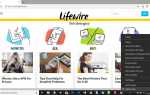Содержание
Если подумать, между вашим монитором, принтером и сканером различные компоненты вашей системы управления цветом (CMS) обычно без надлежащей калибровки определяют и отображают одни и те же цвета по-разному. Фактически, различные цвета часто переходят на другие цвета между двумя элементами оборудования. Следовательно, чтобы получить наилучшие возможные результаты, вы должны держать свое оборудование откалиброванным, чтобы каждый компонент определял те же цвета, что и другие.
Важно откалибровать монитор к принтеру, чтобы эти два устройства точно определяли цвета между ними. Также важно, чтобы ваш монитор и ваш сканер точно определяли и отображали цвета между собой. В противном случае отсканированный вами синий цвет может сместиться в пурпурный, а в красный — в темно-бордовый.
Калибровка вашего сканера
В некотором смысле, калибровка вашего сканера на ваш монитор очень похожа на калибровку вашего монитора на ваш принтер. Вы можете использовать хорошую программу обработки изображений, например, Adobe Photoshop, чтобы начать процесс калибровки, или приобрести стороннюю программу калибровки. В любом случае процесс идет примерно так (с небольшими изменениями, в зависимости от используемых продуктов):
Приобретите справочную таблицу цветов или цель IT8 с известными цветами.
Сканирование справочного листа цвета со всеми функциями управления цветом и коррекции цвета отключены.
Очистить скан как можно лучше, удаляя пыль, царапины и другие пятна.
Запустите программу профилирования вашего сканера (или ваше программное обеспечение для обработки изображений, если вы планируете проводить калибровку визуально) и загрузите целевое изображение или диаграмму.
Определить область быть проанализированным.
Сделать визуальные корректировки или позволить профилирующей программе внести коррективы.
Ваши будущие сканы должны быть точными по цвету (или, по крайней мере, значительно улучшенными), но правда в том, что этот процесс не является надежным и часто требует более одной попытки, особенно до тех пор, пока вы не станете продуктивным, и сканер должен быть откалиброван, по крайней мере, каждые шесть месяцев, чтобы компенсировать изменения как вашего сканера, так и вашего монитора с течением времени.
Визуальная калибровка
СКАР или сканируйте, сравнивайте, настраивайте, повторяйте по мере необходимости, что является рефреном при визуальной калибровке сканера. Визуальная калибровка означает только то, что она говорит; Вы сравниваете цвета со своего сканера с цветами на мониторе (или на принтере, если это то, что вы калибруете) вручную, внося коррективы по мере продвижения, пока не получите наилучшее возможное соответствие. Сканируй, сравнивай, настраивай, повторяй.
Калибровка цвета с помощью профилей ICC
Профиль ICC — это небольшие файлы данных, характерные для каждого устройства, которые содержат важную информацию о том, как ваше устройство производит цвет. На самом деле, часто эти готовые профили ICC сами по себе хорошо работают при настройке устройства и часто дают достаточно хорошие результаты, чтобы позволить вам полагаться исключительно на профили ICC вашего принтера для управления цветом.
Цели сканера IT8 и их справочные файлы можно приобрести у компаний, которые специализируются на управлении цветом, таких как Kodak и FujiFilm, и стоят от 40 долларов. (Однако, если вы ходите по магазинам, вы можете найти их дешевле.) Некоторые более дорогие фото сканеры поставляются с одной или двумя мишенями.
В любом случае, когда ваш сканер и монитор работают вместе, это делает использование этой сложной технологии намного более приемлемым.